マインクラフト(以下マイクラ)は、PCやSwitch、iPadなど幅広いデバイスで楽しめる人気ゲームです。
操作はキーボードやタッチでも可能ですが、直感的で快適にプレイするならコントローラーの導入がおすすめです。
しかし、プラットフォームによって最適なコントローラーは異なり、設定方法やボタン配置も知っておきたいポイントです。
本記事ではPC・iPad・Switchごとのおすすめモデルや設定のコツ、ボタン配置の工夫などを詳しく解説します。
スペック情報やメリット・デメリットも掲載しているため、購入前の参考にしてください。
PC版マイクラでおすすめのコントローラー
Xbox ワイヤレス コントローラー(箱コン)
| 対応デバイス | PC、Mac、iPhone、iPad、Xbox X/S |
|---|---|
| ボタン配置 | Xbox型 |
| 充電端子 | USB-C、単三電池 |
| 接続方式 | 有線、Bluetooth(単三電池)、ワイヤレスアダプタ |
| 重量 | 182g(電池ありで230g) |
| 機能 | 3.5mmイヤホンジャック搭載、滑り止め加工 |
Microsoft純正の「Xboxワイヤレスコントローラー」は、PCでマイクラをプレイする際に最も安定して使えるモデルの一つです。
Windowsとの互換性が高く、Bluetooth接続またはUSBケーブルによる有線接続に対応しているため、遅延の少ない快適な操作が可能です。
重量は約280gとややしっかりした作りですが、手にフィットする形状で長時間のプレイでも疲れにくい設計になっています。
Xbox Elite ワイヤレス コントローラー Series 2(エリコン2)
| 対応デバイス | PC、Mac、iPhone、iPad、Xbox X/S |
|---|---|
| ボタン配置 | Xbox型 |
| 充電端子 | USB-C |
| 接続方式 | 有線、Bluetooth、ワイヤレスアダプタ |
| 重量 | 345g |
| 機能 | 背面パドル、滑り止め加工 |
「Xbox Elite ワイヤレス コントローラー Series 2」は、Microsoftが展開する最上位クラスのコントローラーです。
プロゲーマーやハイエンド志向のユーザー向けに設計されており、マイクラにおいても操作性とカスタマイズ性で群を抜いています。
最大の特徴は、トリガーやスティックの感度調整、背面パドルの搭載など、多彩なカスタマイズが可能な点です。
これにより、ブロック配置や戦闘アクションを自分のスタイルに合わせて最適化できます。
また、バッテリーは最長40時間駆動の内蔵式で、充電ケースを使えば外出先でも簡単に充電できます。
GameSir G7 SE
| 対応デバイス | PC、Xbox X/S |
|---|---|
| ボタン配置 | Xbox型 |
| 充電端子 | USB-C |
| 接続方式 | 有線 |
| 重量 | 221g |
| 機能 | 背面パドル、ホールエフェクトセンサー、誤動作防止ロック |
「GameSir G7 SE」は、手頃な価格ながら高性能を備えた有線タイプのコントローラーです。
PCやXboxでの使用を前提に設計されており、マイクラとの相性も良好です。
特徴のひとつが、マグネティックホールセンサーを採用したトリガーとスティックです。
物理的な摩耗が少なく、長期間安定した操作性を維持できます。
これによりブロックの配置や戦闘アクションも滑らかで、耐久性に優れた点が魅力です。
Logicool G ゲームパッド コントローラー F310r
| 対応デバイス | PC |
|---|---|
| ボタン配置 | PS型 |
| 充電端子 | USB-A |
| 接続方式 | 有線 |
| 重量 | 280g |
| 機能 |
「Logicool G ゲームパッド F310r」は、ロジクールが提供する有線接続専用のエントリー向けゲームパッドです。
シンプルながら必要十分な機能を備えており、初めてマイクラ用にコントローラーを導入するユーザーに最適なモデルです。
重量は約210gと軽量で、長時間のプレイでも手首や指への負担が少ないのが特徴です。
有線USB接続のため、接続するだけですぐに使えるシンプルさも魅力で、遅延や電池切れの心配がありません。
また、F310rは「XInput」と「DirectInput」の両方に対応しており、古いPCゲームから最新タイトルまで幅広く使用できます。
Switch(Switch2)版マイクラでおすすめのコントローラー
Nintendo Switch Proコントローラー(プロコン)
| 対応デバイス | PC、Switch、Switch2、iPhone、iPad |
|---|---|
| ボタン配置 | Xbox型 |
| 充電端子 | USB-C |
| 接続方式 | 有線、Bluetooth |
| 重量 | 246g |
| 機能 | ジャイロ機能、HD振動 |
「Nintendo Switch Proコントローラー」は、任天堂純正の高品質なコントローラーです。
マイクラをSwitchでプレイするユーザーにとって、最も安定した選択肢といえます。
純正ならではの安心感があり、接続の安定性や操作レスポンスは非常に優れています。
Joy-Conと比べてボタンやスティックが大型化しており、長時間のプレイでも誤操作が少なく快適です。
また、ジャイロセンサーやHD振動などの機能を搭載しており、没入感の高い操作体験を実現します。
ワイヤレスホリパッド for Nintendo Switch
| 対応デバイス | PC、Switch、Switch2 |
|---|---|
| ボタン配置 | Xbox型 |
| 充電端子 | USB-C |
| 接続方式 | 有線、Bluetooth |
| 重量 | 180g |
| 機能 | ジャイロ機能 |
「ワイヤレスホリパッド for Nintendo Switch」は、任天堂ライセンスを取得しているHORI製のコントローラーです。
純正Proコントローラーと比べて価格が抑えられており、コストパフォーマンスに優れた選択肢として人気があります。
シンプルな設計ながら、グリップ感のある形状とワイヤレス接続による自由度の高さが特徴です。
重量は約180gと軽量で、長時間のマイクラプレイでも疲れにくい仕様になっています。
ただし、ジャイロ機能や振動機能、NFC(amiibo読み取り)には対応していないため、機能面では純正Proコントローラーに劣ります。
ホリパッド TURBO for Nintendo Switch 2
| 対応デバイス | PC、Switch、Switch2 |
|---|---|
| ボタン配置 | Xbox型 |
| 充電端子 | USB-C |
| 接続方式 | 有線 |
| 重量 | 245g |
| 機能 | 取り外し可能な十字ボタン、連写ホールド |
「ホリパッド TURBO for Nintendo Switch 2」は、有線接続による安定した操作性とターボ機能を備えた、コストパフォーマンスに優れたコントローラーです。
Joy-ConやProコントローラーよりも価格が安く、気軽に導入しやすいのが魅力です。
本製品の大きな特徴は「連射(TURBO)機能」で、アクションゲームやシューティングゲームでボタンを長押しする操作を効率化できます。
さらに、十字キーの操作感にも定評があり、格闘ゲームやレトロゲームとの相性が良いのもポイントです。
「価格重視で、連射機能を活用したい」「サブ用コントローラーとして使いたい」という人におすすめできるモデルです。
8bitdo ultimate
| 対応デバイス | PC、Switch、Steam Deck |
|---|---|
| ボタン配置 | Xbox型 |
| 充電端子 | USB-C |
| 接続方式 | 有線、Bluetooth |
| 重量 | 245g |
| 機能 | 充電ドックでの充電、ホールエフェクトセンサー、トリガー調整 |
8bitdo ultimateはビルドクオリティが高く、スイッチ版マイクラでRTAをしたいならイチオシのコントローラーです。
ボタンの押し心地やスティック操作はプロコンと遜色なく、さらにホールエフェクトセンサー搭載でドリフト現象が起きません。
純正プロコンをはじめ、多くのプロコンではドリフト現象に悩まされることも少なくないですが、8bitdo ultimateではそういった事が起きないのは大きなメリットと言えるのではないでしょうか。
背面ボタン搭載でキーコンの自由度が高いのも、8bitdo ultimateのいいところですね。
価格は円安に左右されやすく、現在は純正プロコンよりも高いのが難点ですが、それでも十分買う価値のあるコントローラーです。
BIGBIG WON Rainbow 2 SE
| 対応デバイス | PC、Switch、Switch2、iPhone、iPad、Android |
|---|---|
| ボタン配置 | Xbox型 |
| 充電端子 | USB-C |
| 接続方式 | 有線、Bluetooth |
| 重量 | 235g |
| 機能 | 背面パドル、ホールエフェクト、1000Hzのポーリングレート、トリガーストップ |
「BIGBIG WON Rainbow 2 SE」は、Nintendo Switchをはじめ、PCやAndroidなど幅広いデバイスに対応した多機能型ワイヤレスコントローラーです。
接続方式はBluetooth・2.4GHzワイヤレス・有線USBと豊富で、プレイ環境に応じて安定した接続が選べます。
最大の特徴は「カスタマイズ性の高さ」です。
専用アプリを使えば、ボタン配置の変更、トリガー感度の調整、マクロ機能の設定などが可能で、自分のプレイスタイルに合わせた最適化ができます。
さらに、背面ボタンを備えているため、FPSやアクションゲームで複雑な操作を素早く行うことができます。
PowerA エンハンスド・ワイヤレスコントローラー
| 対応デバイス | PC、Switch、Switch2 |
|---|---|
| ボタン配置 | Xbox型 |
| 充電端子 | USB-C |
| 接続方式 | 有線、Bluetooth |
| 重量 | 230g |
| 機能 | 背面パドル、モーションセンサー、ジャイロ機能、アドバンスドゲーミングボタン |
「PowerA エンハンスド・ワイヤレスコントローラー」は、Nintendo Switch向けのライセンス取得済みワイヤレスコントローラーです。
純正Proコントローラーよりも手頃な価格で、コストパフォーマンスに優れています。
最大の特徴は、背面ボタンや割り当て可能なボタンを備えた拡張機能です。
ジャンプやスニークなどの操作を背面ボタンに割り当てることで、マイクラの建築や探索をより効率的に進められます。
重量は約240gと軽めで、長時間のマイクラプレイでも疲れにくい仕様になっています。
iPad版マイクラでおすすめのコントローラー
GameSir Nova 2 Lite
| 対応デバイス | PC、Switch、Switch2、iPhone、iPad、Android |
|---|---|
| ボタン配置 | Xbox型 |
| 充電端子 | USB-C |
| 接続方式 | 有線、Bluetooth |
| 重量 | 205g |
| 機能 | ホールエフェクトセンサー、連射機能 |
スマホでマイクラをプレイしたいなら、GameSir Nova 2 Liteがおすすめです。
スマホからXboxのゲームを快適に遊べるように設計されたXboxのライセンス品で、マイクラを快適に遊ぶことができます。
Switchに近い操作感で、Switchでゲームを遊ぶ人は違和感なく操作することができます。
充電不要、遅延なしでマイクラをコントローラーで遊びたいならGameSir X2 Pro Xboxを使ってみてはいかがでしょうか。
FLYDIGI APEX4
| 対応デバイス | PC、Switch、iPhone、iPad、Android |
|---|---|
| ボタン配置 | Xbox型 |
| 充電端子 | USB-C |
| 接続方式 | 有線、Bluetooth |
| 重量 | 326g |
| 機能 | 背面パドル、ホールエフェクト、1000Hzのポーリングレート、合金スティック軸 |
8bitdo ZERO 2
| 対応デバイス | PC、Switch、iPhone、iPad、Android |
|---|---|
| ボタン配置 | ファミコン型 |
| 接続端子 | USB-MicroB |
| 接続方式 | 有線、Bluetooth |
| 重量 | 120g |
| 機能 |
スマホで気軽にマイクラを遊ぶなら、8bitdo Zero 2がおすすめです。
小型サイズで持ち運びがしやすく、手が小さい方でも扱いやすいのが強み。
Bluetoothにも対応しているので、デスクをケーブルが圧迫しないのも嬉しいポイントです。
3,000円以内で購入もしやすいため、気軽にマイクラを楽しみたい方にはおすすめのコントローラーです。
PS4・5版マイクラでおすすめのコントローラー
DualSense(PS5純コン)
| 対応デバイス | PC、Mac、iPhone、iPad、PS5 |
|---|---|
| ボタン配置 | PS型 |
| 充電端子 | USB-C |
| 接続方式 | 有線、Bluetooth |
| 重量 | 280g |
| 機能 | アダプティブトリガー、マイク |
PS5でマイクラを楽しむなら、とりあえずDualSenseを選べば間違いありません。
DualSenseに搭載されているアダプティブトリガーは、ゲームに合った振動機能でマイクラ含むPS5のゲームをより立体的に楽しむことができます。
マイクやスピーカーも内蔵されているので、マルチプレイでボイチャを気軽にできるのも嬉しいところですね。
モンハン持ちに最適なデザイン設計となっており、原神やアクションゲームをよくプレイする方にはおすすめのコントローラーです。
DualSense Edge
| 対応デバイス | PC、Mac、iPhone、iPad、PS5 |
|---|---|
| ボタン配置 | PS型 |
| 充電端子 | USB-C |
| 接続方式 | 有線、Bluetooth |
| 重量 | 325g |
| 機能 | アダプティブトリガー、背面パドル、交換可能なスティックモジュール |
DualSense EdgeはよりマイクラのRTAやPvPに興味がある方におすすめのコントローラーです。
コントローラーで一番消耗しやすい部品であるスティックモジュールの交換が可能で、コントローラーを長期間使い続けやすいのがメリットの1つです。
さらに背面パドル搭載で本格的なキャラコンをすることができ、マイクラだけでなくPS5でFPSゲームやモンハンのようなアクションゲームに最適といえるでしょう。
PCやiOS端末との互換性もあるので、マルチプラットフォームで幅広く使うこともできます。
DUALSHOCK 4(PS4純コン)
| 対応デバイス | PC、Mac、iPhone、iPad、PS5(一部制限)、PS4 |
|---|---|
| ボタン配置 | PS型 |
| 充電端子 | USB-MicroB |
| 接続方式 | 有線、Bluetooth |
| 重量 | 210g |
| 機能 |
マイクラを遊ぶなら、DUALSHOCK 4も良い選択肢といえるでしょう。
馴染みのあるコントローラーのデザインで、日本人に握りやすく安定感が強いのが魅力。
さらにiOS端末との互換性もあるため、iPadやiPhoneでマイクラをプレイしたい方にもおすすめのコントローラーです。
Victrix Pro BFG Wireless Controller
| 対応デバイス | PC、PS5、PS4 |
|---|---|
| ボタン配置 | Xbox、PS型 |
| 充電端子 | USB-C |
| 接続方式 | 有線、Bluetooth |
| 重量 | 298g |
| 機能 | クラッチトリガー、背面パドル、交換可能なスティックモジュール |
Victrix Proは高いカスタマイズ性が魅力で、ボタン配置はXbox型とPS型の両方に対応しています。
さらに、スティックはアナログやオフセットスティック含め、6段階の調整をすることが可能。
独自のマルチポジションクラッチトリガーを採用しており、レイヤーの好みに合わせてクラッチの押し込み具合を調整できるのも強みの一つです。
マイクラ用としてはもちろん、格ゲーやFPSゲームなど幅広いゲームで快適に使えるおすすめのコントローラーです。
マイクラでコントローラーを使うメリット
直感的な操作で初心者にもやさしい
マイクラはブロックを設置したり壊したりといったシンプルな操作が中心ですが、キーボードやタッチ操作では慣れるまでに時間がかかることがあります。
コントローラーならスティックで視点移動、ボタンでアクションという分かりやすい操作体系のため、初めてプレイする人でもすぐに直感的に遊べます。
特に子どもやゲームに不慣れな人にとっては、マイクラ用のコントローラー導入が快適なスタートにつながります。
長時間プレイでも疲れにくい
マイクラは建築や探索に没頭すると数時間があっという間に過ぎてしまいます。
キーボードやタッチ操作だと手首や指先に負担がかかりやすいのに対し、コントローラーは人間工学に基づいた設計で持ちやすく、操作も自然な動作に近いため長時間プレイでも疲れにくいのが特徴です。
軽量モデルやグリップ感に優れたものを選べば、さらに快適さが増します。
戦闘や移動がスムーズに行える
敵モブとの戦闘や、複雑な地形を移動する際も、コントローラーのスティック操作は非常に有効です。
素早い方向転換やジャンプ操作もボタン一つで直感的に行えるため、特にエンダードラゴンやウィザー戦といったシビアな場面での操作性が向上します。
PvP(プレイヤー同士の対戦)でも遅延の少ないコントローラーを選べば有利に立ち回ることが可能です。
家族や友人とプレイする際に操作を統一できる
SwitchやiPadなどで家族や友人と一緒にマイクラを楽しむとき、操作方法が異なると混乱しがちです。
コントローラーを導入することで操作体系が統一され、プレイ中のやり取りがスムーズになります。
特に子どもと一緒に遊ぶ場合、全員が同じようにコントローラーで操作できると安心感があり、協力プレイもより快適になります。
クリエイティブ建築での効率が向上する
マイクラの大きな魅力である建築モードでは、正確なブロック配置や視点移動のしやすさが重要です。
コントローラーなら視点をスムーズに切り替えながらブロックを配置できるため、複雑な建築や大規模なプロジェクトでも効率的に作業できます。
背面ボタン付きモデルを活用すれば、ジャンプやスニークを割り当ててさらに操作効率を高められます。
マイクラを快適に遊べるコントローラーの選び方

接続・充電方法
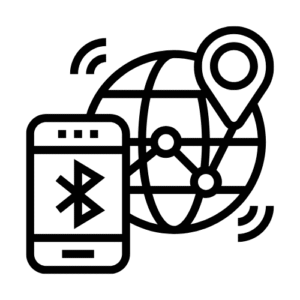
- アクションゲームでは入力遅延にシビアになる
- 現在では無線でも遅延がほぼない状態でプレイすることができる機種が多い
- どちらの接続方式が自分に合っているかを把握しておくのがおすすめ
マイクラを快適にプレイするなら、接続方法や充電方法は重要です。
現在はUSBで充電するワイヤレスコントローラーが主流ですが、中には有線接続のみ対応のコントローラーも存在します。
有線と無線にはそれぞれメリット、デメリットがあり使用する場面によっては不便に感じることもあるため、自分のプレイスタイルに合った接続・充電方法のコントローラーを選ぶようにしましょう。
| メリット | デメリット | |
|---|---|---|
| 有線コントローラー | 充電が不要 遅延が少ない 安価なものが多い | 可動範囲が狭い デバイス間での切り替えが手間 |
| 無線コントローラー | 可動範囲が広い デバイス間での切り替えが楽 有線・無線の切り替えができる | 充電を気にする必要がある 製品によっては遅延が気になる |
有線と無線のどちらを選べば良いか迷ったら、優先と無線の両方に対応しているコントローラーを選べば、自分のプレイスタイルに合わせて切り替えができるためおすすめです。
ボタン・スティック配置
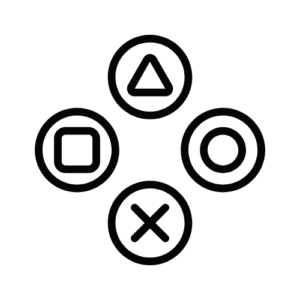
- アクションゲームではボタン配置やカスタマイズ性が重要
- ボタンのクリック感やLRトリガーの押しやすさをチェック
- ボタン配置は主にPSコントローラーとXboxコントローラーの2種類
ボタン配置はゲームの快適さが大きく変わります。
マイクラはそこまで高度な操作は要求されませんが、ボタン配置によってゲームの有利性も変わるためとくに重要です。
ボタン配置は主にPSコントローラーとXboxコントローラーの2つの配置に分けられており、自分のプレイスタイルに合わせて選ぶようにしましょう。
- 左上部が十字ボタン、左下部がスティックの配置
- モンハン持ちがしやすい

XboxコントローラーはSwitchに近い使用感でデバイス間での操作の切り替えがしやすく、PSコントローラーはモンハン持ちがしやすいボタン配置のためマイクラをより正確にプレイすることができます。
持ちやすさ・グリップ感

- 長時間プレイをするなら持ちやすさと疲れにくさは重要
- グリップの形状やラバーグリップで安定感が上がる
- 自分の手に自然に収まるサイズ感がベストサイズ
長時間のゲームプレイをする方は、コントローラーの持ちやすさやサイズ感で手にかかる負担が変わります。
基本的には子供でも握りやすいサイズならXboxワイヤレスコントローラーやSwitchの純正Proコントローラーを選べば、マイクラを長時間快適にプレイすることができるでしょう。
大きめのサイズがいい方はDualSenseを選ぶのがおすすめです。
また、サイズ感だけでなくグリップに滑り止め加工がされているか、形状は丸みを帯びているかなど握りやすいデザイン設計かも確認することでより快適にモンハンライズをプレイすることができます。
対応デバイス
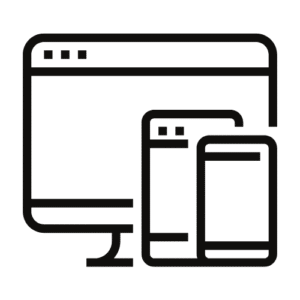
- PC、PS5、スマホなど複数のハードに対応しているか要チェック
- PC用はPS5・スマホに互換性がない場合もある
- 汎用性を重視するなら「マルチプラットフォーム対応」のモデルがおすすめ
コントローラーにより使えるデバイスが変わるため、どのコントローラーがどのデバイスに対応しているのかはチェックする必要があります。
とくにSwitchやPS5などのゲーム機は利用できるコントローラが限られるため、コントローラーを買う前にどのゲーム機に対応しているのかはしっかりと確認しましょう。
また、コントローラーによっては特定のソフト(アプリ)をインストールする必要がある製品もあるので、ここも要注意です。
おすすめのボタン配置
マイクラでコントローラーを使う際、ボタン配置を最適化することは操作の快適性に直結します。
特にサバイバルモードやPvP、クリエイティブ建築では、ジャンプ・ブロック設置・攻撃などの操作を直感的に行えるように配置することが重要です。
本章では、初心者から上級者まで使いやすいおすすめのボタン配置例と設定のポイントをご紹介します。
| 操作内容 | Xbox コントローラー | PS コントローラー | Switch Pro / HORI | iPad コントローラー |
|---|---|---|---|---|
| 移動 | 左スティック | 左スティック | 左スティック | 左スティック |
| 視点操作 | 右スティック | 右スティック | 右スティック | 右スティック |
| ジャンプ | A | ○ | B | A |
| 攻撃(ブロック破壊) | RT | R2 | R | RT |
| ブロック設置 | LT | L2 | ZL | LT |
| インベントリ | Y | △ | X | Y |
| ダッシュ | 押し込みスティック | 押し込みスティック | 押し込みスティック | 押し込みスティック |
| スニーク | 背面ボタン | 背面ボタン | 背面ボタン | 背面ボタン |
| アイテム切替 | 十字キー | 十字キー | 十字キー | 十字キー |
よくある質問
まとめ
マイクラを快適に遊ぶためには、デバイスに合ったコントローラーを選ぶことが重要です。
PCなら互換性重視、iPadなら携帯性、Switchなら純正の安定性といった基準で選ぶと失敗しません。
本記事で紹介した各モデルを参考に、あなたに最適な1台を見つけてください。
お気に入りのコントローラーがあれば、マイクラの世界がさらに楽しく広がります。
購入を迷っている方は、この機会にぜひ導入を検討してみてください。




















コメント